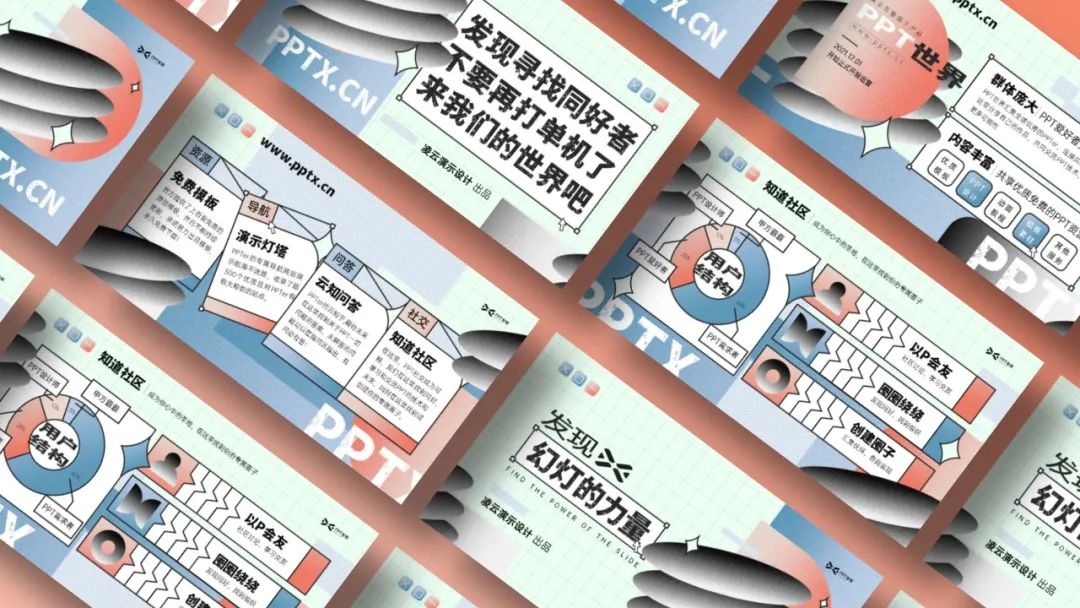
各位UU们好啊!新的一期我们又见面啦,这里是凌云。
前些日子,参加了PPT世界举办的改稿比赛。然后有的童鞋(无中生友)就问阿凌:怎样做酸性风的PPT。
正好阿凌做的就是一份酸性加复古风的PPT,所以总结一下:让PPT酸到设计师都头秃的3大步骤:
1.放白醋;
2.放PPT;
3.两者腌制九九八十一天,一份酸性PPT就此诞生!
哈哈哈,言归正传,我们有请本次改稿嘉宾: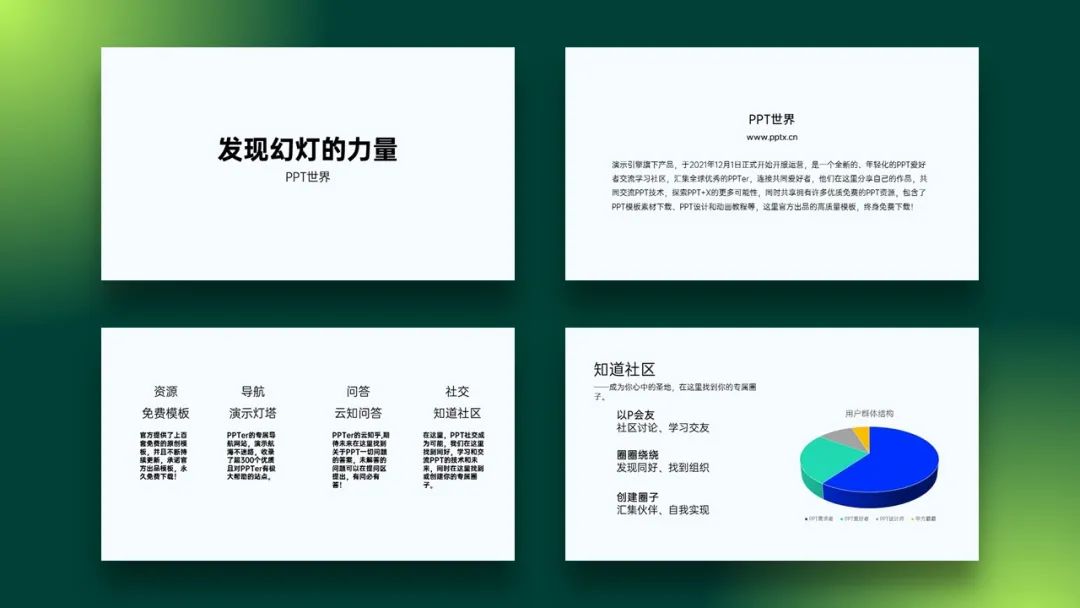
前期准备
可以看出来,这是一份品牌介绍类的PPT。首先通过参考产品的官方网站、公众号、logo等设计风格,然后决定PPT制作的方向。这里阿凌偷了个懒,直接从品牌logo出发,来制作这份PPT。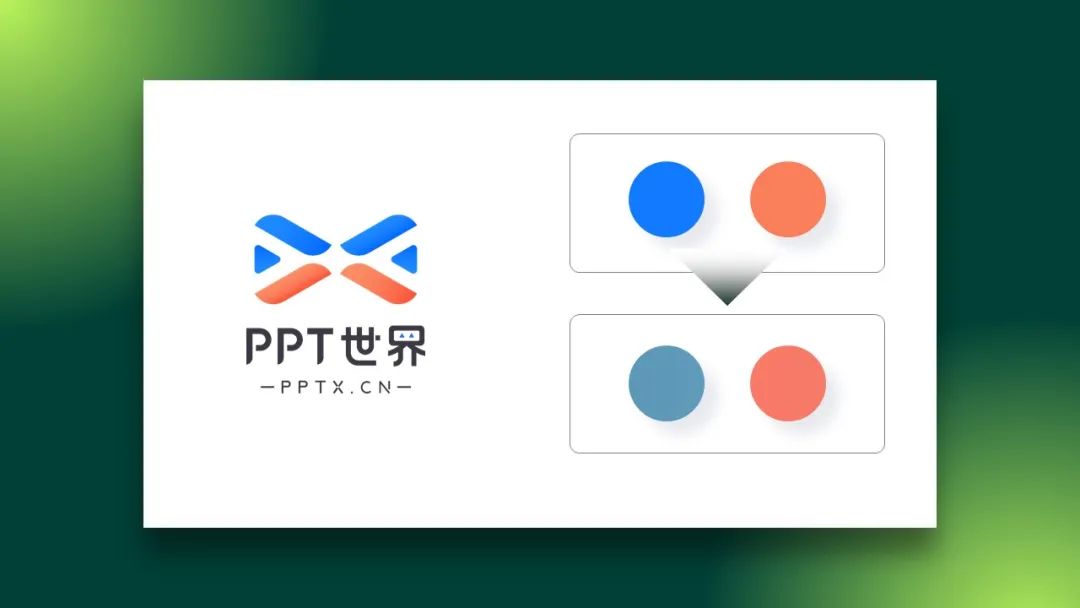
大多数人,会直接取logo的颜色。当问题就来了,自古蓝红出CP,配得不好,辣眼睛!不信你看看下面这张图: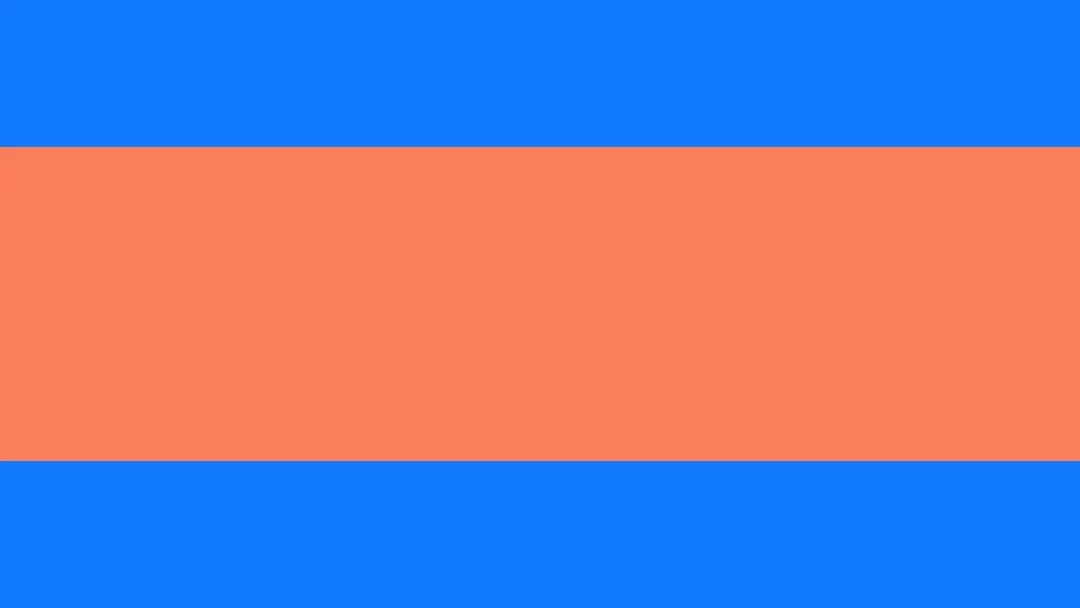
解决的方法:
①降低颜色的饱和度;
②使用渐变颜色;
③加入黑白灰三个颜色进行调和。
降低饱和度的方法:设置形状格式→【填充】→【纯色填充】→【其他颜色】→色彩模式选择【HSL】→调整【饱和度】数值。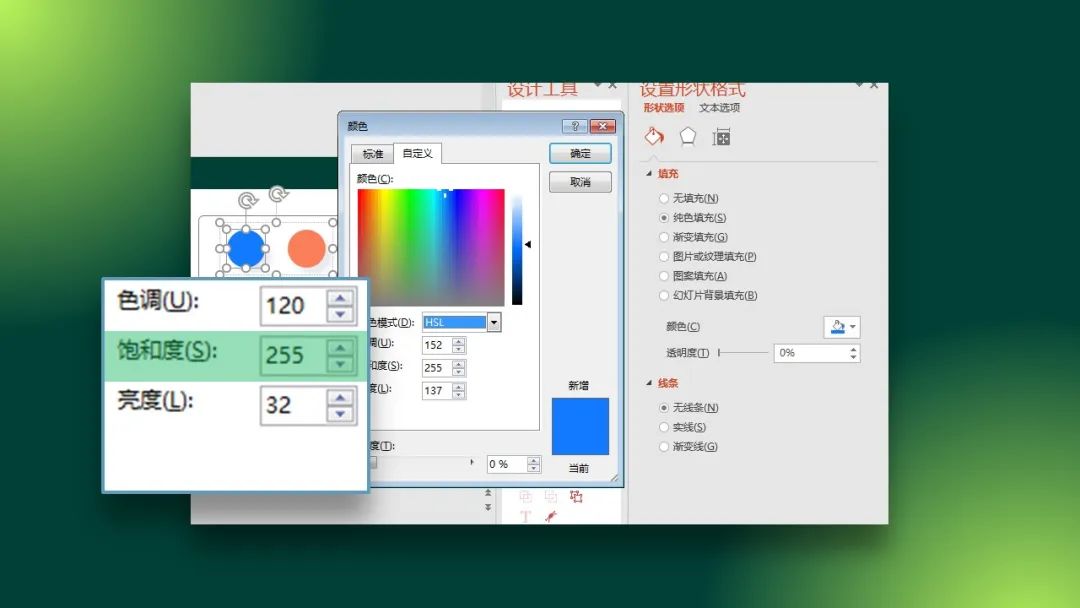
这里调低了红色的饱和度,然后将蓝色替换青绿色,从而看起来更加舒服。、
第一页
拿到一页PPT,确定配色之后,大家首先会考虑什么呢?阿凌正常会先考虑排版方式,然后,再收集素材进行设计。
这次封面采用左右排版: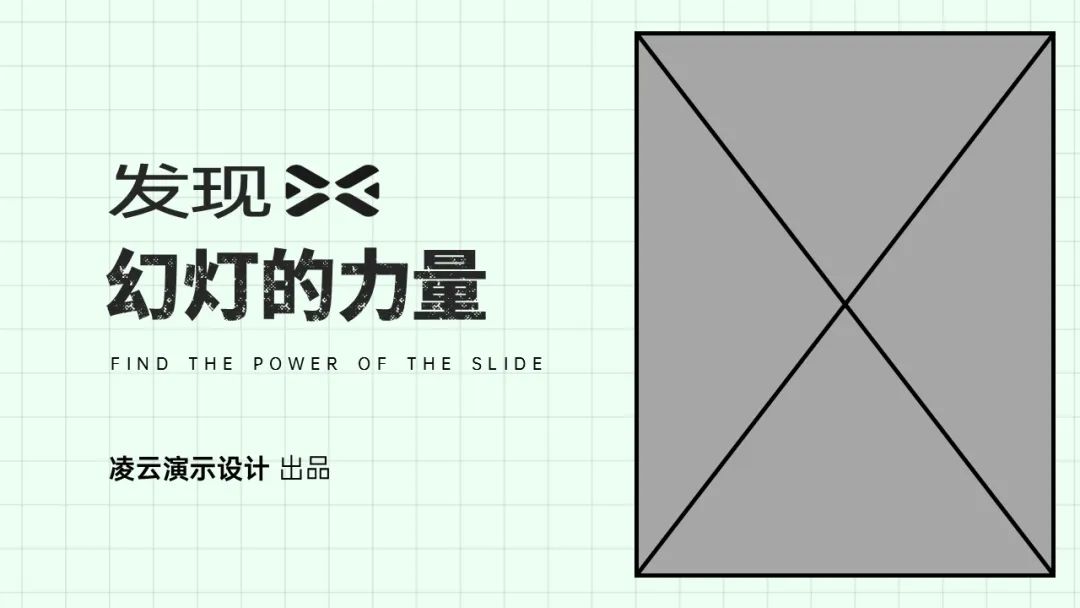
标题分成两行后,第一行才两个字,看起来有点空,所以我们把logo也放进来。
这里我们也对标题进行两个处理:
首先是给标题增加纹理,形成肌理对比。在这里就推荐一款阿凌的新宠字体:素材集市社会体。字体自带纹理效果,而且免费可商用!(文末和案例一起打包领取)
其次就是把字体压扁,这种表现方式,在酸性设计中经常用到:
操作方法:选择文字→【格式】→【文字效果】→【转换】→【弯曲】选择第一个效果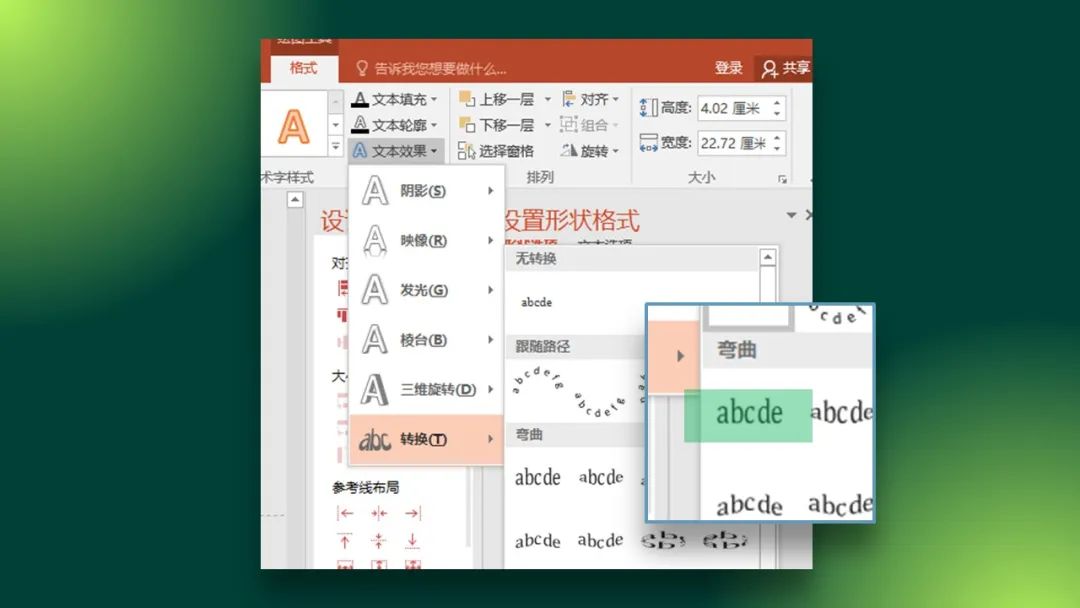
这样子左边标题部分就设计完了,接下来是右边图片部分。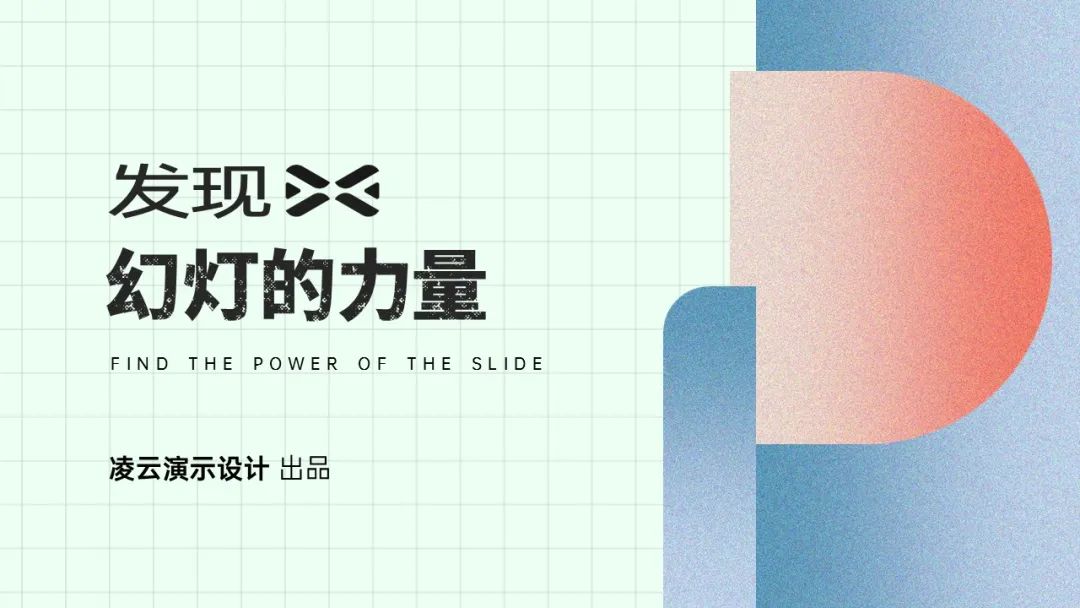
主题是发现幻灯的力量、产品是PPT世界。所以我们就用几何形状拼个PPT的P。看不出来的童鞋,看下面这张示意图:
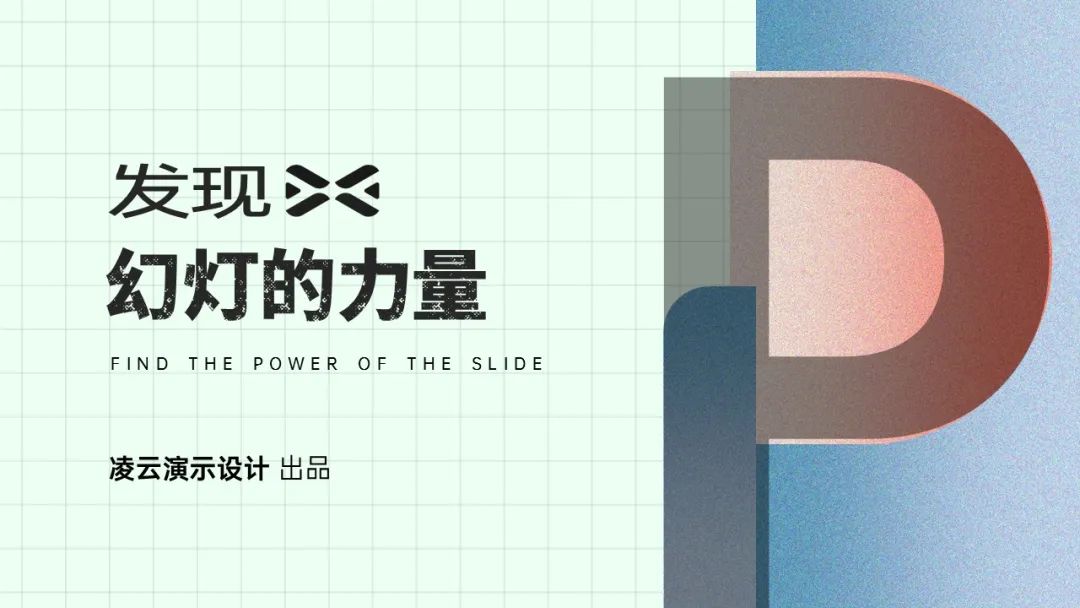
这里有一个小细节,可以增加PPT的质感。

大家看左右两个圆形,是不是右边圆形给人的感觉更加粗糙,更加有质感呢?
操作方法:【复制】形状→【粘贴为图片】→【格式】→【艺术效果】→【胶片颗粒】
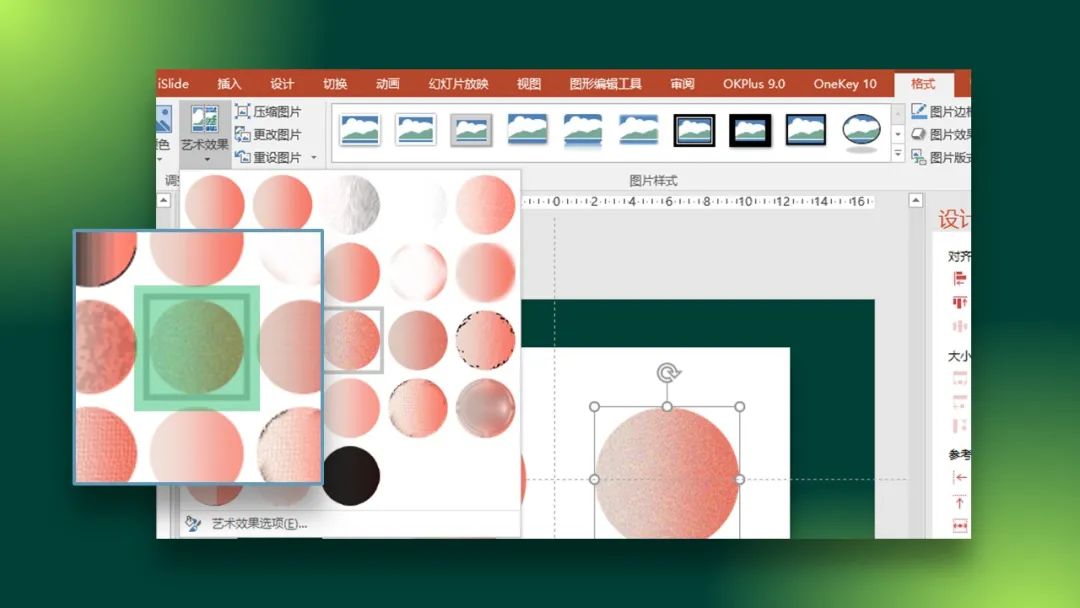
然后呢,就是收尾阶段,给封面增加装饰元素。这里要注意元素要与酸性和复古风相关。
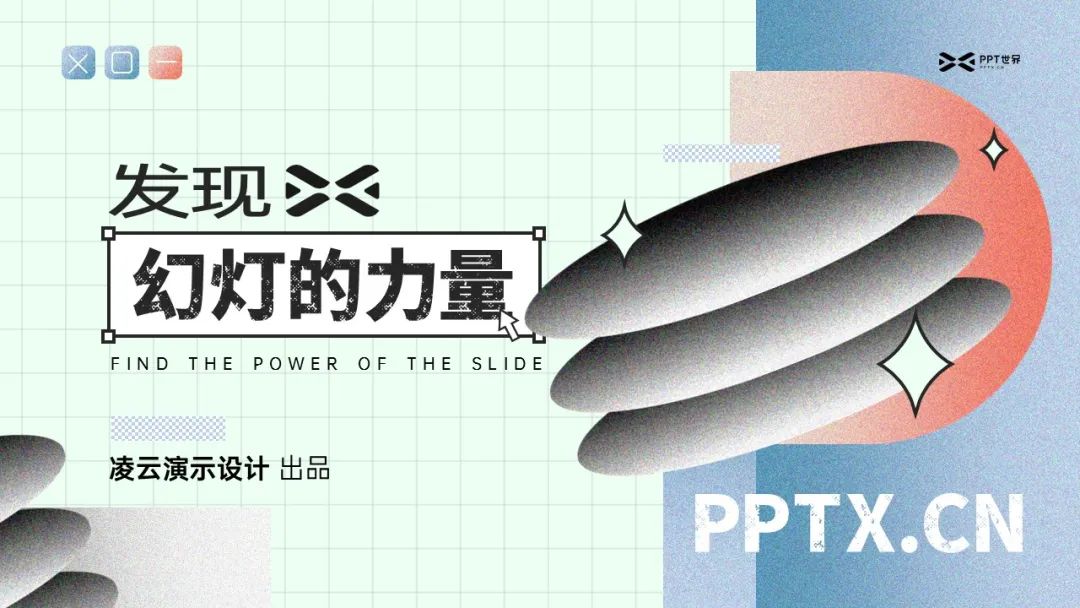
顺便提一下,这个夹心饼干装饰元素是怎么做的:
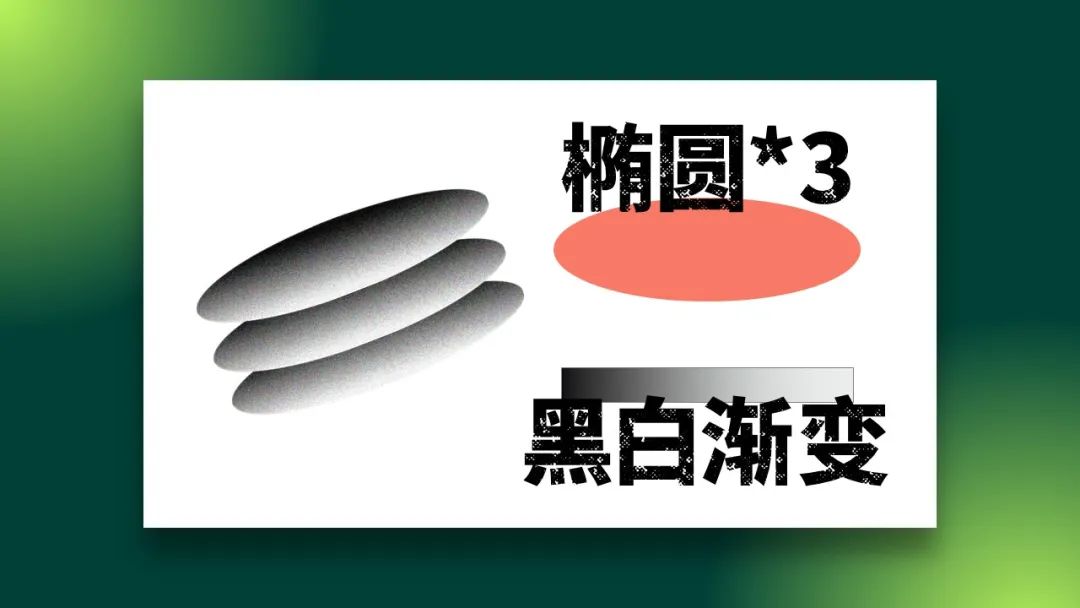
很简单,就是用PPT画出3个椭圆形状,分别添加渐变(从黑到白)填充,最后叠在一起。
第二页
这一页,字数有点多。我们先来梳理一下文案:
可以看出来,主要讲了3个部分的内容,先简单介绍了PPT世界的背景,然后讲了两个特色。所以我们可以开始确定版式: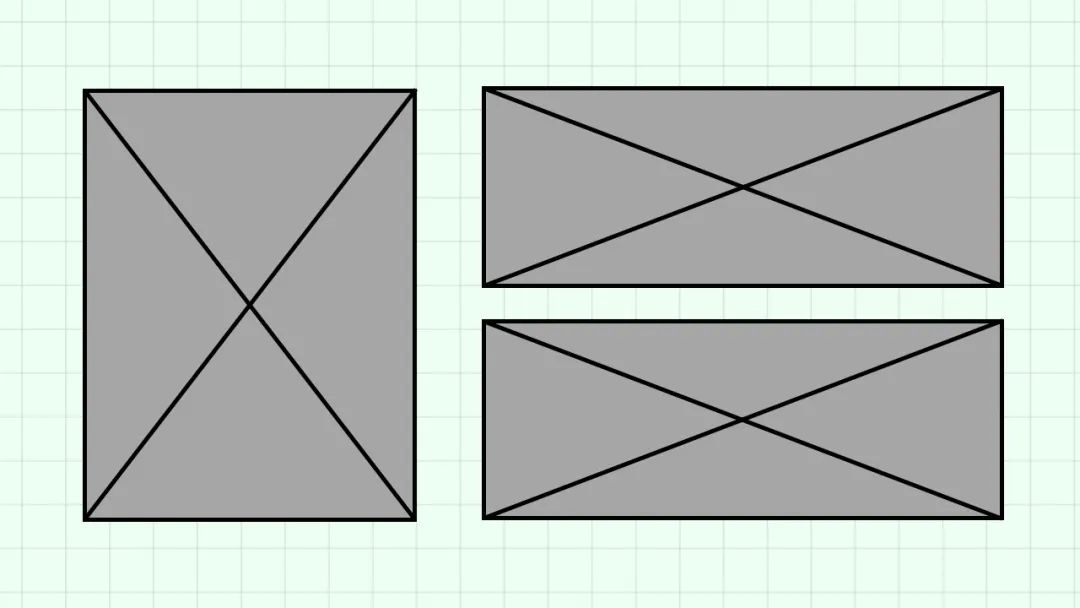
继续延续封面页的风格:
把文字都排进去后,发现页面有点空。这时候我们色块大法就可以上场了,叠一个矩形色块在下面,画面就丰富起来。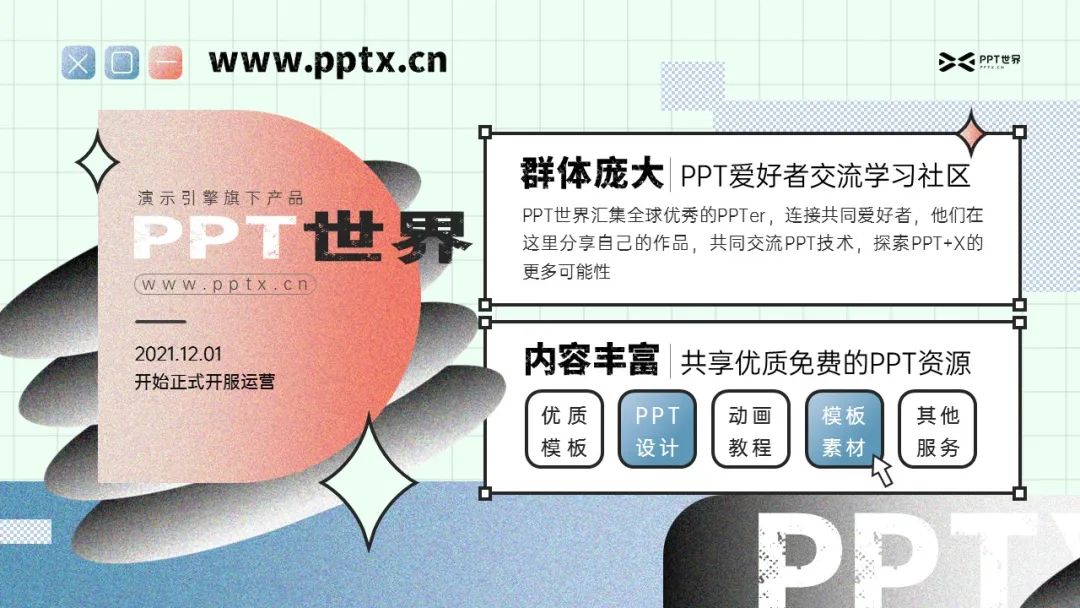
细心的同学会发现,这里我们叠加的色块,不同于以往的PPT单纯的矩形纯色填充。
而是采用了非常规的两种方法:
①色块拼接,多个颜色色块进行拼接,这里要注意颜色的协调。
②填充类似于PS用橡皮擦,擦掉画布后出现的透明马赛克背景。这里介绍一个简单的方法进行设计:
操作方法:选择形状 →【设置形状格式】→【图案填充】→【选择马赛克】并且调整颜色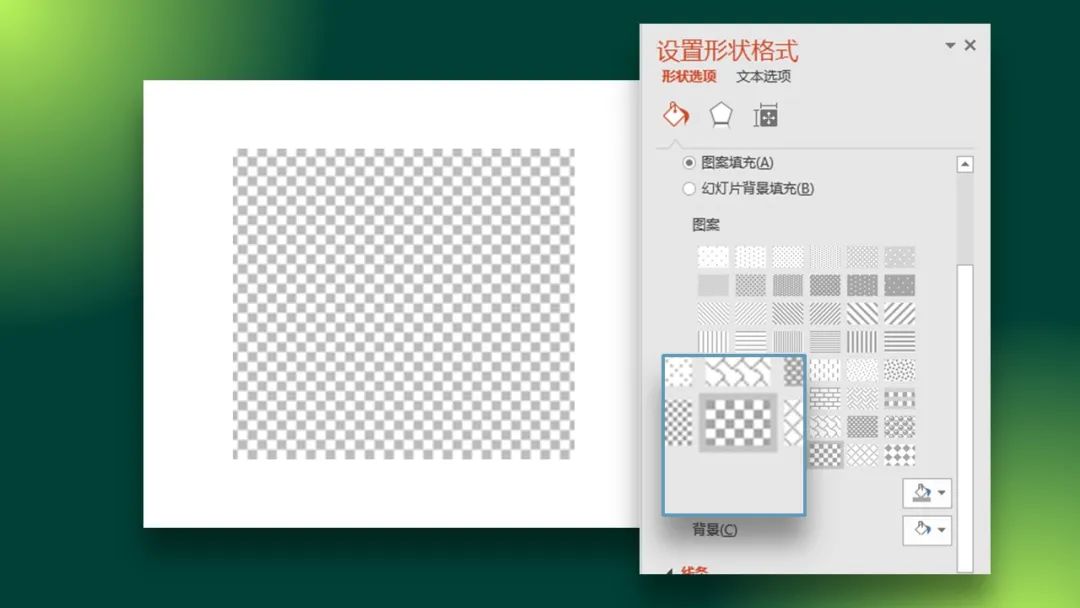
有没有感觉非常的简单?再也不要用矩形一个个画出来了~
第3页
常见的四段内容排版,一般有两种排版方式:
田字排法: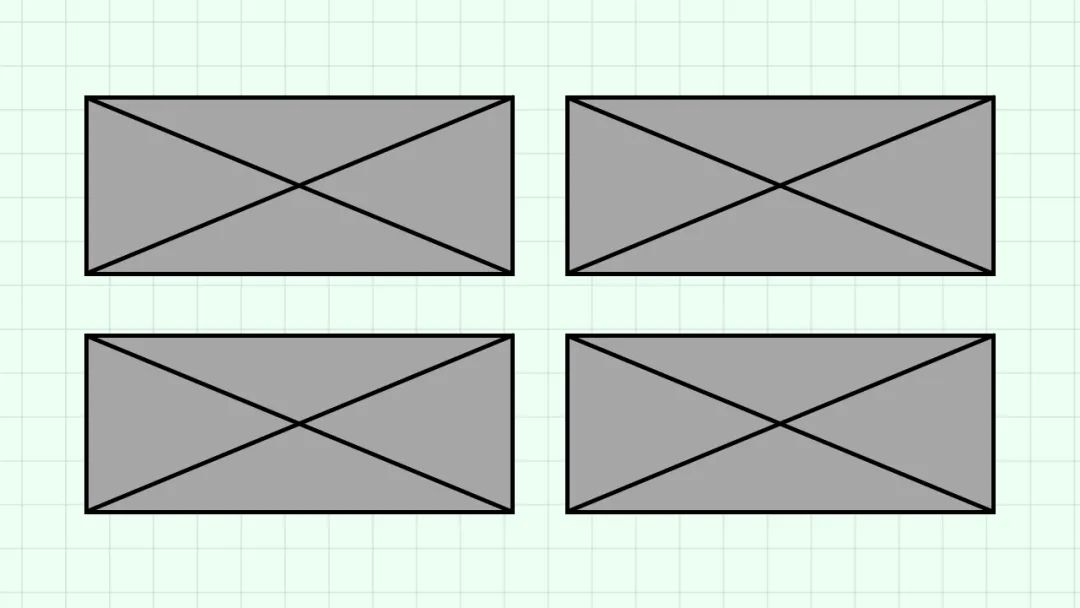
并列排法: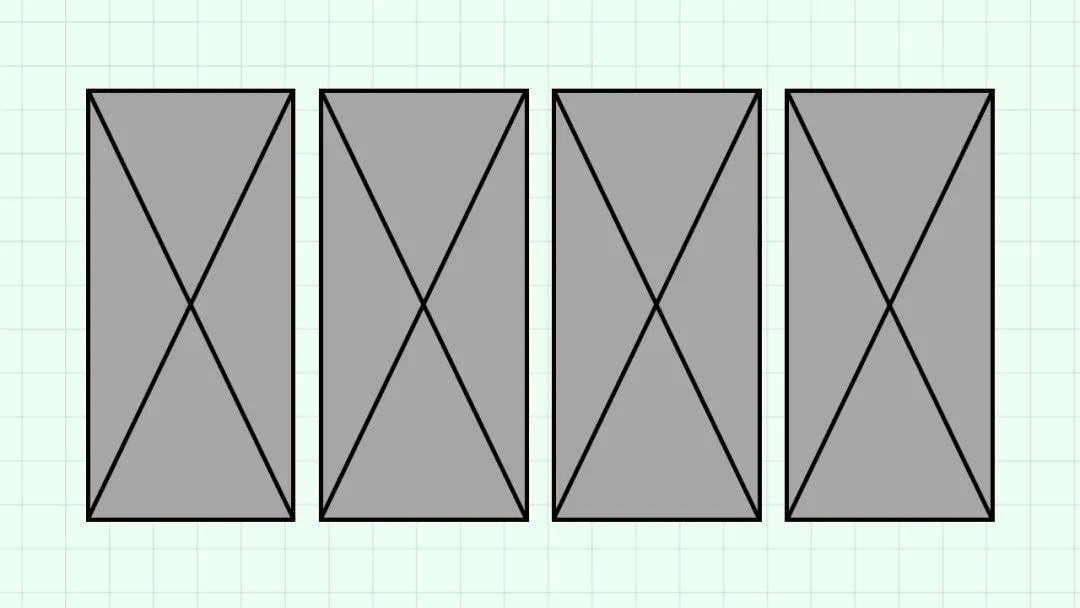
我们采用第二种方法: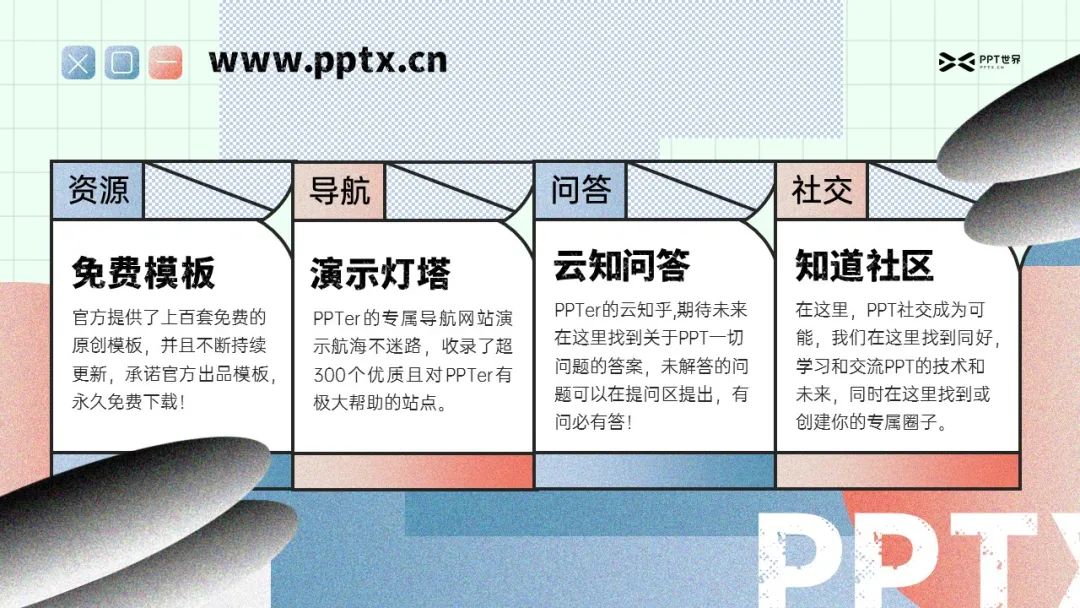
但是感觉有点平淡无奇,这时候,我们就要打破常规,制造对比: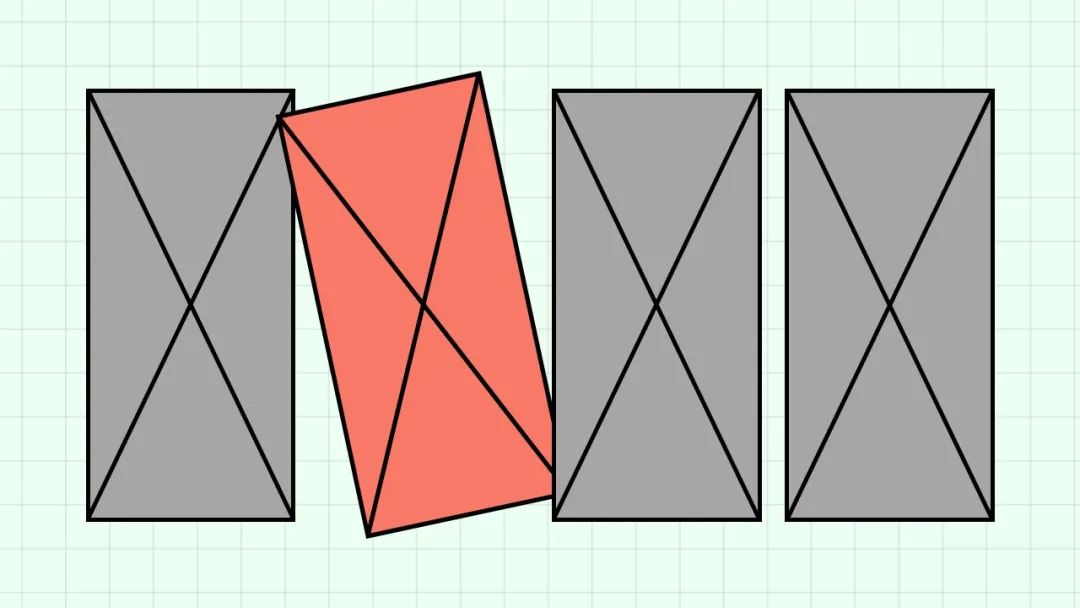
是不是感觉这样子更加有设计感?落实到我们的页面是这样子的: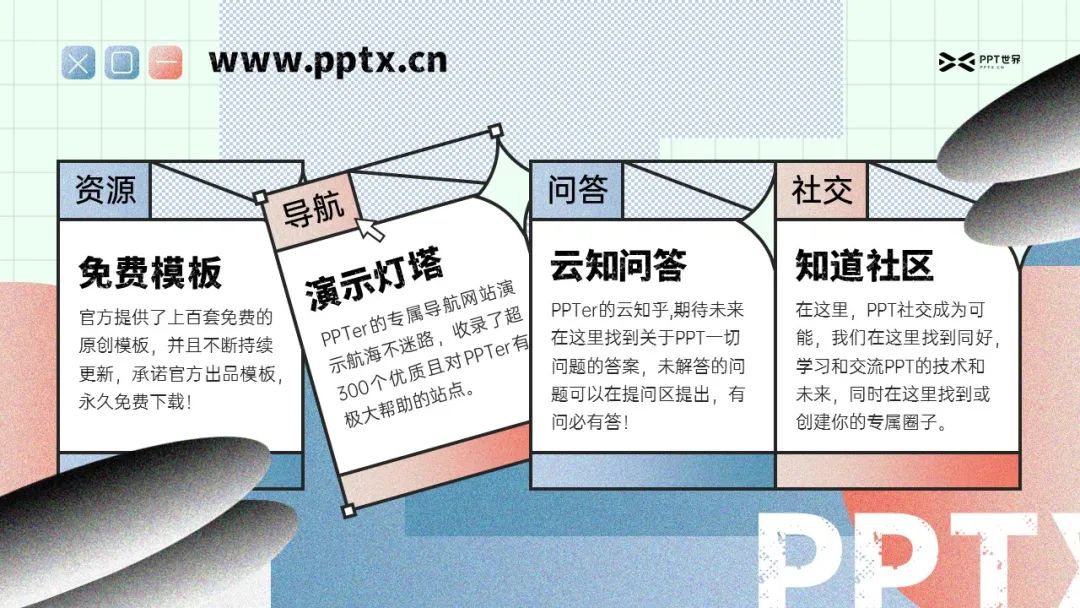
大家有没有发现,从开头到现在,为了防止背景单调,阿凌给背景都添加了网格纹理。这种素材也非常容易找到,大家去花瓣网搜索【网格】或者【透视网格】就可以找到。
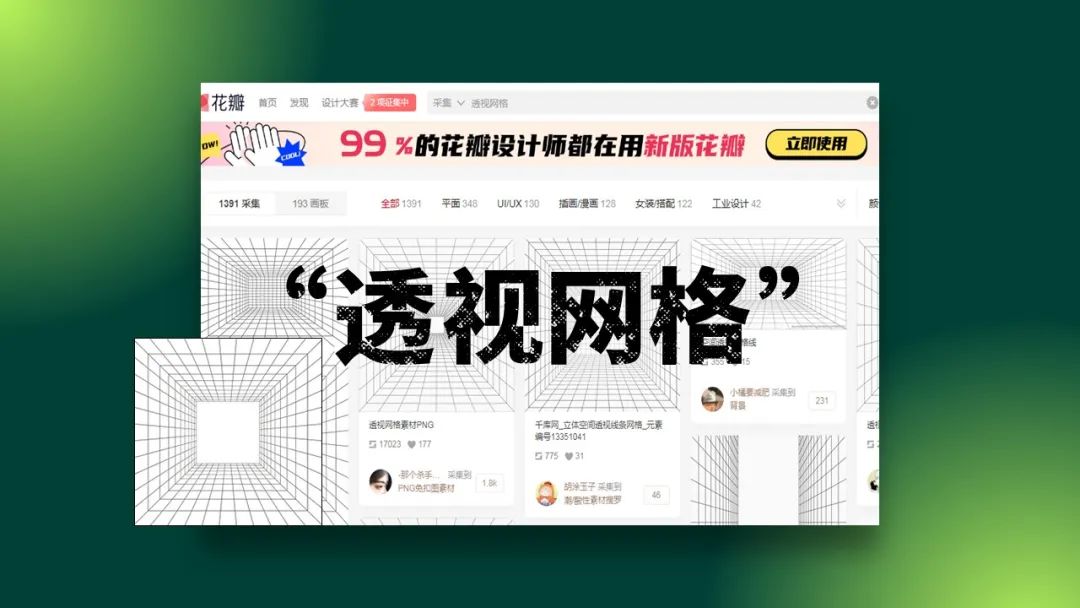
第四页
数据展示页。这一页,需要注意的就是保留饼图。主要原因是:数据展示的是用户画像,也就是说各类型用户占总人数的多少。而饼图能够直观表达出占比,所以我们要保留。
然后我们开始确定版式: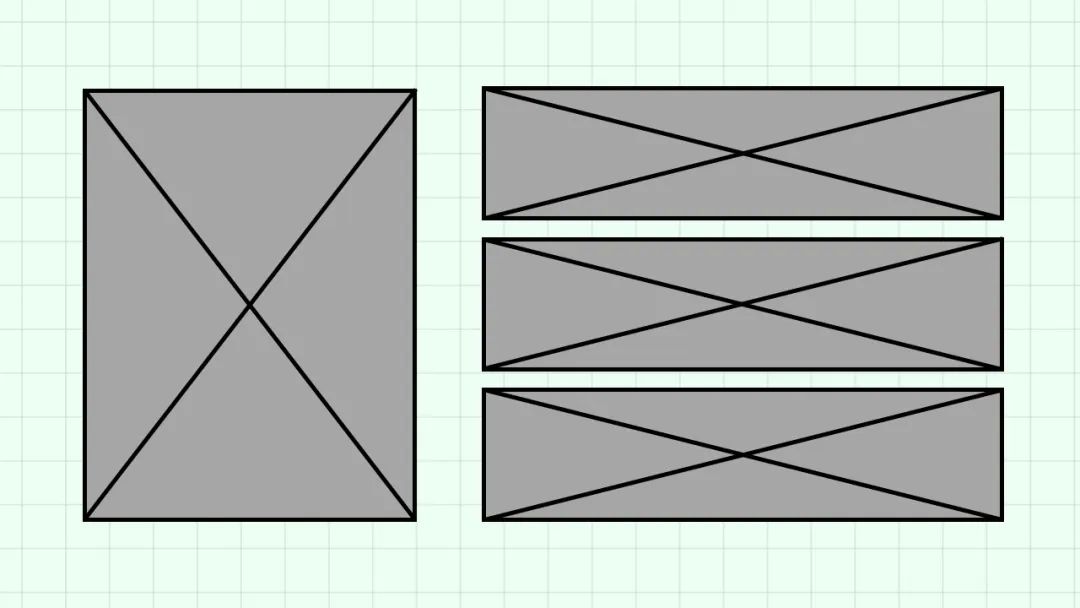
确定好之后,我们把内容填充进去:
我们发现,虽然我们用了上一期教的矩形,把内容框了起来,但是右边三段文字,还是给人感觉孤独无助,这时候,我们不妨使用一下四大原则中的重复,填补空白: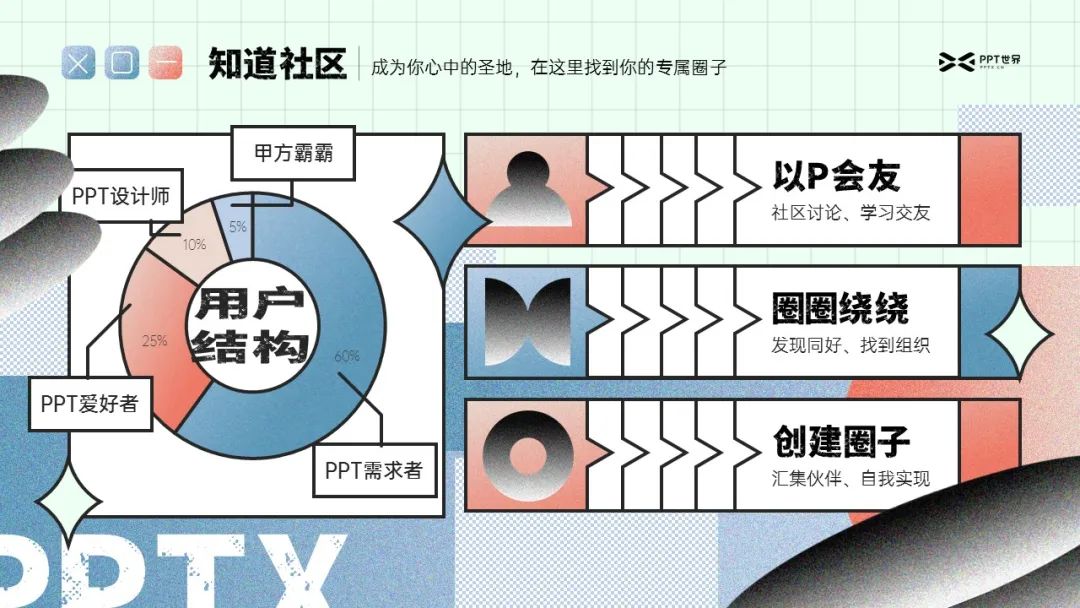
是不是感觉版面立马就丰富了起来!,
总结
我们先来对比前后效果:
Before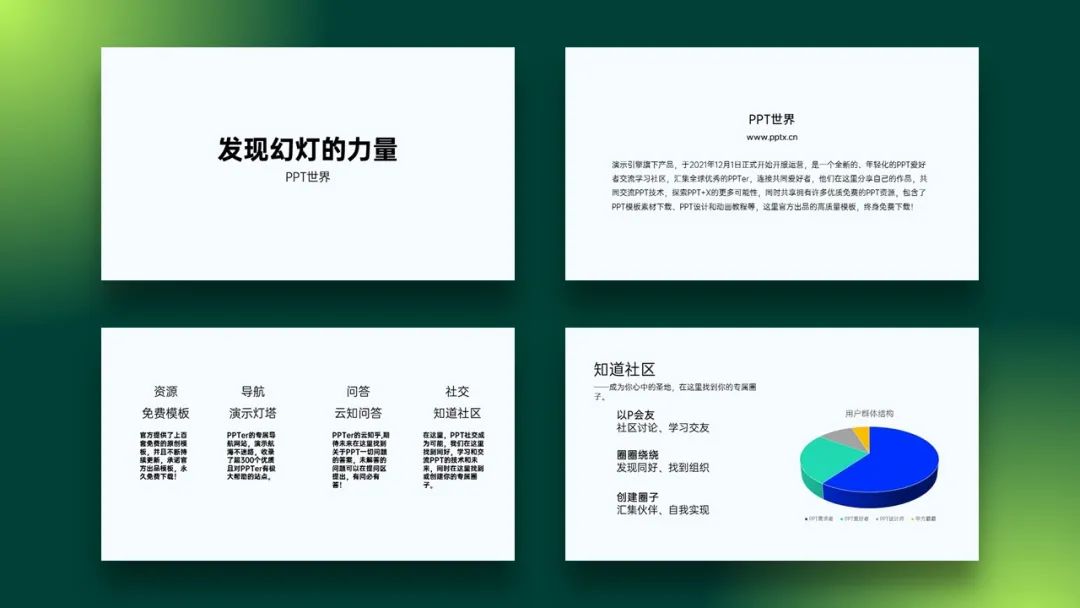
After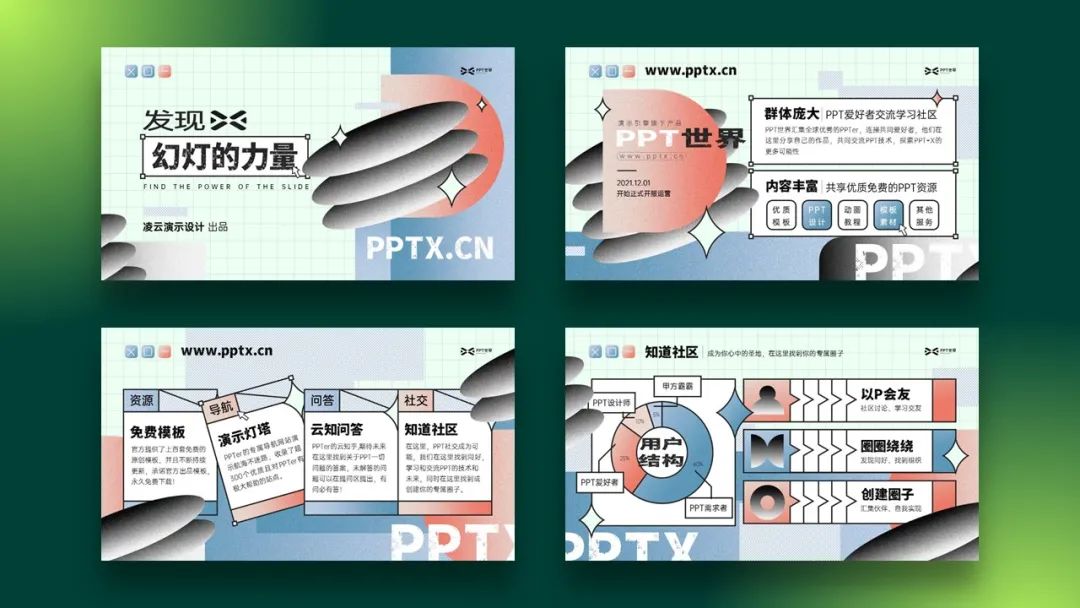
本次改稿涉及的知识点:
- 对比色处理方式(饱和度、渐变)
- 采用设计步骤(配色-构图-收集素材)
- 文字变形方法(文本效果)
- 形状增加质感的方法(图片效果)
- 酸性素材制作方法
- 透视网格素材寻找方法
- 马赛克背景形状制作方法
- 填补画面空白方法(色块拼接、重复原则)
本作品源文件可在下方领取下载!
















66
多谢分享
颜色很好看
多谢分享
holyhigh!
hao
想学习一下
一起加油!哈哈哈
666
666
这个酸性设计看起来确实有点酸